Najbolji besplatni i plaćeni softver Syslog Server za Windows

Syslog Server važan je dio arsenala IT administratora, osobito kada je riječ o upravljanju zapisima događaja na centraliziranoj lokaciji.
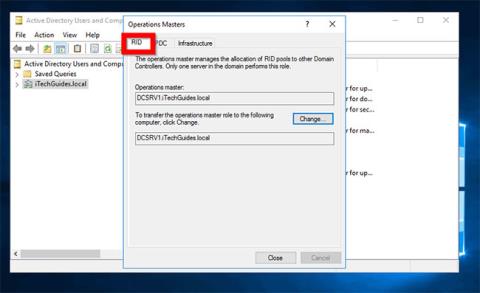
Ovaj vodič ilustrira kako provjeriti FSMO ulogu u Serveru 2016. 5 FSMO uloga u Active Directoryju uključuju:
Koraci za provjeru FSMO uloge u Serveru 2016
U nastavku su detaljni koraci za provjeru koji kontroler domene ima jednu od gore navedenih uloga FSMO-a:
1. Provjerite koji DC ima uloge RID, PDC i Infrastructure Master
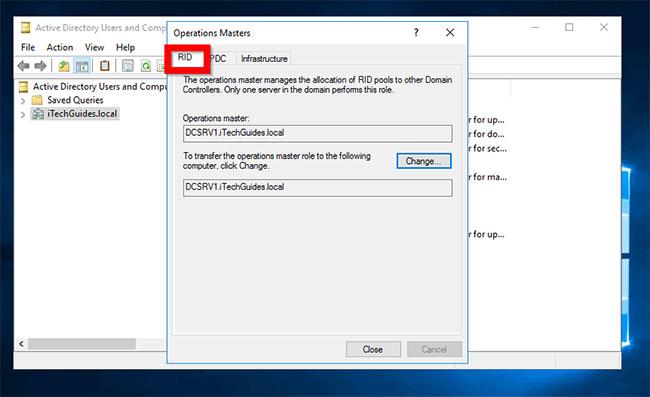
Provjerite koji DC ima uloge RID, PDC i Infrastructure Master
U nastavku su navedeni koraci za provjeru ima li kontroler domene uloge RID, PDC i Infrastructure Master:
Prijavite se u Kontrolor domene i otvorite Upravitelj poslužitelja.
U upravitelju poslužitelja kliknite Alati. Zatim odaberite Active Directory korisnici i računala .
Kada se otvori Active Directory Users and Computers , desnom tipkom miša kliknite naziv AD domene. Zatim kliknite Operations Masters…
Operations Masters ima 3 kartice. Prvo je RID. Na ovoj kartici vidjet ćete DC koji ima ovu FSMO ulogu. U ovom primjeru, to je DCSRV1. Da biste provjerili DC koji ima uloge PDC i Infrastructure, kliknite na preostale kartice.
2. Provjerite ima li kontroler domene FSMO ulogu glavnog glavnog upravitelja imenovanja
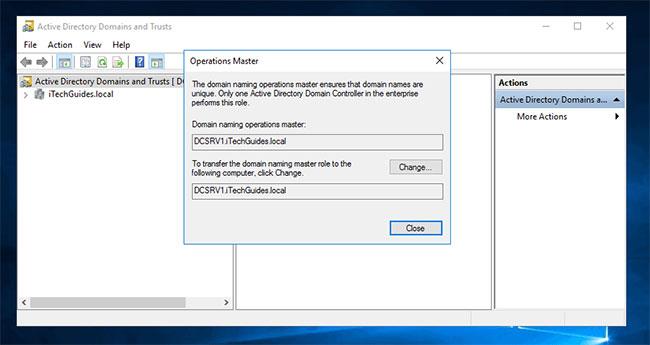
Provjerite ima li kontroler domene FSMO ulogu glavnog glavnog upravitelja imenovanja
Da biste provjerili ima li kontroler domene FSMO ulogu glavnog glavnog upravitelja imenovanja:
U Upravitelju poslužitelja kliknite Alati . Zatim odaberite Domene i povjerenja Active Directoryja .
Kada se otvori AD Domains and Trusts , desnom tipkom miša kliknite Active Directory Domains and Trusts za svoju domenu. Zatim kliknite Operations Master…
Prikazat će se DC koji ima ovu ulogu.
3. Provjerite ima li DC ulogu Master sheme
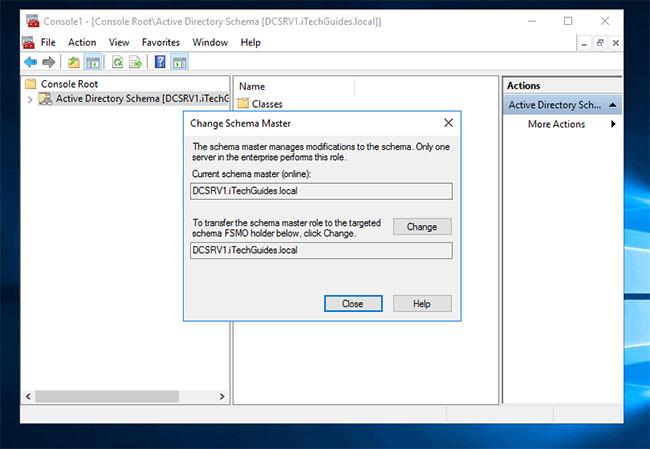
Provjerite ima li DC ulogu Master sheme
Provjera DC-a koji drži ulogu Schema Mastera nije tako jednostavna. Evo koraka koje treba učiniti (izvršiti zadatke iz DC-a):
Iz naredbenog retka unesite donju naredbu. Zatim pritisnite Enter:
regsvr32 schmmgmt.dllAD Schema snap-in registracijska naredba. U sljedećim koracima otvorit ćete AD shemu u MMC-u, a zatim pregledati DC koji ima ulogu Master sheme.
Da biste otvorili MMC, pritisnite Windows + R. Ovo će otvoriti naredbu Run.
Na Run upišite MMC. Zatim kliknite OK.
Na MMC-u kliknite File i odaberite Add/Remove Snap-in…
Pronađite i označite shemu aktivnog imenika . Zatim kliknite Dodaj > U redu .
Pod Console Root , kliknite Active Directory Schema [] . Zatim desnom tipkom miša kliknite na njega i odaberite Operations Master...
DC koji drži FSMO ulogu Schema Master će se pojaviti!
4. Provjerite naredbom NTDSUtil
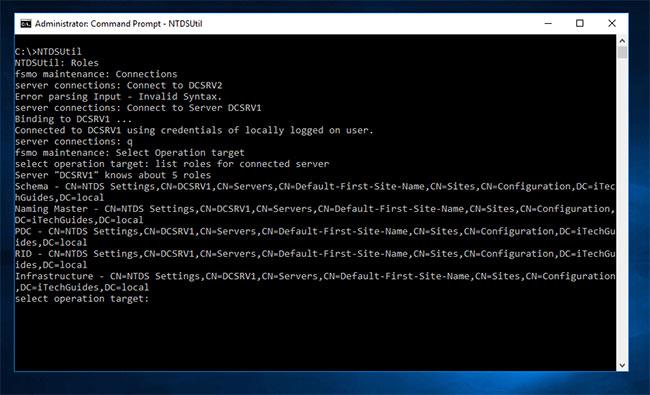
Provjerite naredbom NTDSUtil
Također možete provjeriti DC-ove koji imaju FSMO ulogu pomoću alata naredbenog retka NTDSUtil. Evo koraka koje treba poduzeti:
Prijavite se na DC u domeni. Zatim otvorite naredbeni redak .
Na naredbenom retku redom unesite sljedeće naredbe. Pritisnite Enter za izvršenje svake naredbe.
NTDSUtil
Roles
Connections
Connect to Server Zamijenite imenom kontrolera domene čije FSMO uloge želite navesti.
q
Select Operation target
list roles for connected serverPosljednja naredba izlistat će sve uloge koje ima poslužitelj na koji ste se povezali naredbom "Poveži se s poslužiteljem" .
Bez obzira na razlog zbog kojeg želite odrediti koji kontroler domene ima FSMO ulogu u mreži, ovaj vodič će vam pomoći.
Sretno!
Vidi više:
Syslog Server važan je dio arsenala IT administratora, osobito kada je riječ o upravljanju zapisima događaja na centraliziranoj lokaciji.
Pogreška 524: Došlo je do isteka vremena je kod HTTP statusa specifičan za Cloudflare koji označava da je veza s poslužiteljem zatvorena zbog isteka vremena.
Šifra pogreške 0x80070570 uobičajena je poruka o pogrešci na računalima, prijenosnim računalima i tabletima s operativnim sustavom Windows 10. Međutim, pojavljuje se i na računalima s operativnim sustavima Windows 8.1, Windows 8, Windows 7 ili starijim.
Pogreška plavog ekrana smrti BSOD PAGE_FAULT_IN_NONPAGED_AREA ili STOP 0x00000050 je pogreška koja se često pojavljuje nakon instaliranja upravljačkog programa hardverskog uređaja ili nakon instaliranja ili ažuriranja novog softvera, au nekim slučajevima uzrok je pogreška zbog oštećene NTFS particije.
Interna pogreška Video Scheduler također je smrtonosna pogreška plavog ekrana, ova se pogreška često pojavljuje na Windows 10 i Windows 8.1. Ovaj članak će vam pokazati neke načine za ispravljanje ove pogreške.
Da biste ubrzali pokretanje sustava Windows 10 i smanjili vrijeme pokretanja, u nastavku su navedeni koraci koje morate slijediti kako biste uklonili Epic iz pokretanja sustava Windows i spriječili pokretanje programa Epic Launcher sa sustavom Windows 10.
Ne biste trebali spremati datoteke na radnu površinu. Postoje bolji načini za pohranu računalnih datoteka i održavanje radne površine urednom. Sljedeći članak pokazat će vam učinkovitija mjesta za spremanje datoteka u sustavu Windows 10.
Bez obzira na razlog, ponekad ćete morati prilagoditi svjetlinu zaslona kako bi odgovarala različitim uvjetima osvjetljenja i namjenama. Ako trebate promatrati detalje slike ili gledati film, morate povećati svjetlinu. Nasuprot tome, možda ćete htjeti smanjiti svjetlinu kako biste zaštitili bateriju prijenosnog računala.
Budi li se vaše računalo nasumično i pojavljuje li se prozor s natpisom "Provjeravam ažuriranja"? Obično je to zbog programa MoUSOCoreWorker.exe - Microsoftovog zadatka koji pomaže u koordinaciji instalacije Windows ažuriranja.
Ovaj članak objašnjava kako koristiti prozor terminala PuTTY u sustavu Windows, kako konfigurirati PuTTY, kako stvoriti i spremiti konfiguracije i koje opcije konfiguracije promijeniti.








